Chromecast、Fire TV Stick、Apple TV 4Kの違いや対応アプリをわかりやすく解説します。
Chromecast、Fire TV Stick、Apple TV 4Kのいずれかを持っていれば、テレビの大画面でドラマ・映画・アニメ・バラエティ・スポーツ番組などの動画やミュージックビデオや音楽を楽しむことができます。
「Chromecastについて知りたい。」
「Fire TV Stickについて知りたい。」
「Apple TV 4Kについて知りたい。」
こういった方は、本記事の対象になります。
スポンサードサーチ
デバイスの違い

「Chromecast」と「Fire TV Stick」と「Apple TV 4K」の機能の違いについて解説します。
いずれのデバイスも、テレビでスマホアプリで同じみのアプリを楽しむことができるデバイスなのですが、テレビにアプリを表示する仕組みはまったく異なります。
仕組みが異なるため、ChromecastとFire TV StickとApple TV 4Kの操作性も、若干異なります。
「Chromecast」は、スマホアプリをテレビにミラーリングして、テレビの大画面で動画などを楽しむことができるGoogleのデバイスです。
「Fire TV Stick」は、テレビでFire TV対応のアプリを楽しむことができるAmazonのデバイスです。Fire TV対応のアプリは、スマホアプリでおなじみの動画アプリや音楽アプリが多数あります。
「Apple TV 4K」は、仕組みとしては「Fire TV Stick」と同じです。テレビでApple TV 4K対応のアプリを楽しむことができるAppleのデバイスです。4Kテレビでなくても使うことができます。
–
操作性の違いは、好みの問題になるので、それほど大きな問題ではありませんが、ChromecastとFire TV StickとApple TV 4Kをこれから購入する方のために、以下で詳しく解説します。
Chromecast

Chromecast(クロームキャスト)は、スマホアプリの画面をテレビにミラーリングするものです。
ミラーリングとは
ミラーリングとは、ある画面の表示を別の画面に表示する技術のことです。
Chromecastでは、このミラーリングのことを「キャスト」と表現しています。
そのため、製品名にも「キャスト」という名称が使われています。
–
Chromecastは、テレビにスマホアプリの画面を表示するために、テレビのHDMIにChromecastを接続します。
Chromecastをテレビに接続して、簡単なセットアップを完了させると、Chromecastに対応しているアプリには、「Chromecast」マークが表示されるようになります。
あとの操作は簡単で、「Chromecast」マークをクリックするだけで、スマホアプリの画面が、テレビに表示されるようになります。
スマホアプリの画面をテレビに表示して使うため、操作性は、スマホで動画を観ているのと同様の感覚で操作をすることができます。
すべてのアプリがChromecastに対応しているわけではありませんが、人気の動画配信アプリや音楽アプリの多くがChromecastに対応しています。
Chromecast(クロームキャスト)については、別記事で詳しく書いているので、よろしければ、こちらもご覧ください。
Chromecastの使い方を徹底解説!【動画をテレビで視聴できるデバイス】(クロームキャスト)
スポンサードサーチ
Fire TV Stick

Fire TV Stick(ファイヤースティック)は、テレビにFire TV対応のアプリが表示され、スマホアプリでおなじみのアプリをテレビで楽しむことができます。
Fire TV Stickは、テレビにFire TVメニューを表示するために、テレビのHDMIにFire TV Stickを接続します。
Fire TV Stickには、このスティックとFire TV専用リモコンが同梱されています。
Fire TV Stickを使ってテレビで動画を観るときは、Fire TV専用リモコンでテレビを操作することになります。
Fire TV専用リモコンには、音声リモコン機能もあります。
ちなみに、スマホアプリにもFire TV専用リモコンアプリがあります。
スマホでFire TVを操作したいときは、Fire TV専用リモコンアプリをGoogle PlayやApple Storeからインストールしてください。
Fire TV専用リモコンアプリにも、音声リモコン機能があります。
すべてのアプリがFire TV Stickに対応しているわけではありませんが、人気の動画配信アプリや音楽アプリの多くがFire TV Stickに対応しています。
Fire TV Stick(ファイヤースティック)については、別記事で詳しく書いているので、よろしければ、こちらもご覧ください。
Fire TV Stickの使い方を徹底解説!【動画アプリをテレビで楽しめるAmazonデバイス】(ファイヤースティック)
Apple TV 4K
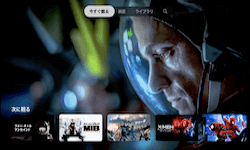
Apple TV 4Kは、Fire Stick TVと同様の仕組みです。
テレビにApple TV 4K対応のアプリが表示され、スマホアプリでおなじみのアプリをテレビで楽しむことができます。
Apple TV 4Kは、テレビにApple TVメニューを表示するために、テレビのHDMIに付属品のHDMIケーブルを接続します。
Apple TV 4Kは、HDMIケーブルが別売りとなっています。
Apple TV 4K専用リモコンは、同梱されています。
Apple TV 4Kを使ってテレビで動画を観るときは、Apple TV 4K専用リモコンでテレビを操作することになります。
Apple TV 4K専用リモコンには、Siriによる音声操作機能もあります。
ちなみに、iPhone、iPod、iPod touchをお持ちであれば、そちらからも操作することができます。
すべてのアプリがApple TV 4Kに対応しているわけではありませんが、人気の動画配信アプリや音楽アプリの多くがApple TV 4Kに対応しています。
Apple TV 4Kについては、別記事で詳しく書いているので、よろしければ、こちらもご覧ください。
「Apple TV 4K」徹底解剖!できることは?メリット・デメリットをわかりやすく解説!
スポンサードサーチ
対応アプリ
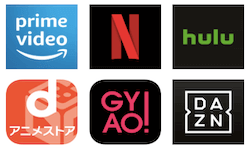
「Chromecast」と「Fire TV Stick」と「Apple TV 4K」に対応しているアプリは数多くあります。
ここではすべてを紹介することはできませんが、人気の動画アプリ・スポーツアプリ・音楽アプリ・写真アプリを中心にご紹介します。
Chromecastは、「C」。
Fire TV Stickは、「F」。
Apple TV 4Kは、「A」。
| 動画アプリ | C | F | A |
|---|---|---|---|
| YouTube | 対応 | 対応 | 対応 |
| プライムビデオ | 対応 | 対応 | 対応 |
| Netflix | 対応 | 対応 | 対応 |
| Hulu | 対応 | 対応 | 対応 |
| U-NEXT | 対応 | 対応 | 対応 |
| dTV | 対応 | 対応 | 対応 |
| dアニメストア | 対応 | 対応 | 未対応 |
| Paravi | 対応 | 対応 | 対応 |
| FOD | 対応 | 対応 | 対応 |
| ディズニーシアター | 対応 | 対応 | 対応 |
| スターチャンネル | 対応 | 対応 | 未対応 |
| Apple TV+ | 未対応 | 対応 | 対応 |
| TELASA(テラサ)(旧ビデオパス) | 対応 | 対応 | 対応 |
| ビデオマーケット | 対応 | 対応 | 対応 |
| TSUTAYA TV | 対応 | 対応 | 未対応 |
| Rakuten TV | 対応 | 対応 | 対応 |
| バンダイチャンネル | 対応 | 対応 | 対応 |
| WOWOWメンバーズオンデマンド | 対応 | 対応 | 未対応 |
| TVer | 対応 | 対応 | 未対応 |
| GYAO! | 対応 | 対応 | 対応 |
| AbemaTV | 対応 | 対応 | 対応 |
| TED | 対応 | 対応 | 対応 |
| NHK World Japan | 対応 | 対応 | 対応 |
| スポーツアプリ | C | F | A |
| DAZN | 対応 | 対応 | 対応 |
| J-SPORTS | 対応 | 対応 | 対応 |
| NJPW WORLD(新日本プロレスワールド) | 未対応 | 対応 | 未対応 |
| 音楽アプリ | C | F | A |
| Amazon Music | 対応 | 対応 | 対応 |
| Apple Music | 未対応 | 未対応 | 対応 |
| AWA | 対応 | 対応 | 未対応 |
| Spotify | 対応 | 対応 | 対応 |
| 写真アプリ | C | F | A |
| Amazon Photos | 未対応 | 対応 | 未対応 |
| iCloud | 未対応 | 未対応 | 対応 |
–
まとめ
いかがだったでしょうか。
Chromecast、Fire TV Stick、Apple TV 4Kがあれば、テレビの大画面で動画(ドラマ・映画・アニメ・バラエティ)、スポーツ、音楽、写真を楽しむことができます。
スマホやタブレットでも動画を楽しむことはできますが、テレビの大画面で動画を観るのは、やはり快適です。
まだお持ちでない方は、ご購入を検討してみてはいかがでしょうか。




















